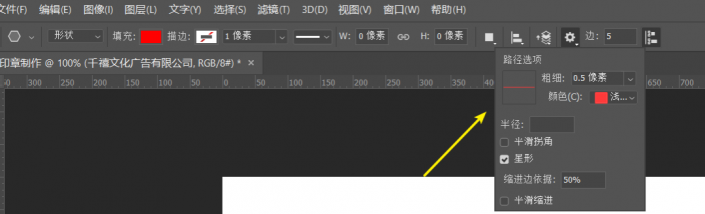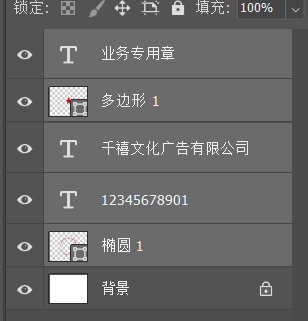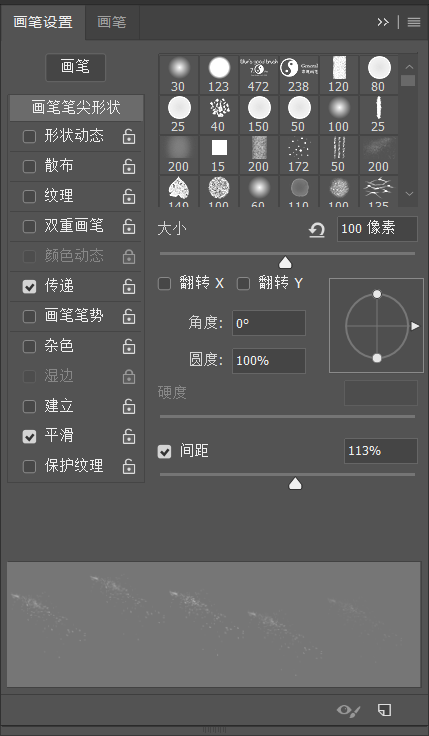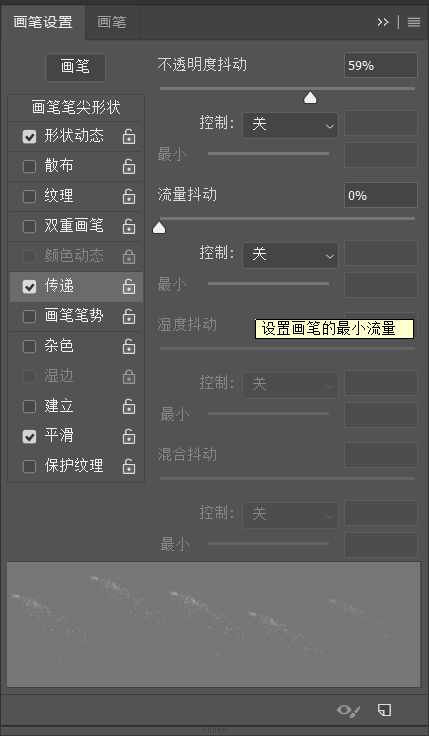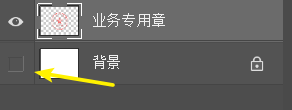|
接下来我们要绘制一个五角星,我们将椭圆工具改为多边形工具,在路径选项中设置为星形,缩进边设置为50%
在印章中绘制一下
我们使用文字工具再输入业务专用章几个字,这里我们直接输入就好
接下来还有最下面防伪编码的输入,这里的输入是有一定的技巧的,我们回到椭圆图层,使用文字工具,当鼠标变成波浪线的时候,在椭圆边缘输入文字
然后我们按住键盘上的Ctrl键,拖动上图中的小圆点,就可以将文字路径更改
然后我们Ctrl+T调整文字的大小和位置
到目前位置这款印章已经做好了,我们知道印章盖上去的时候并不会这么的完整,所以下一步我们还要做旧,感觉好像在仿造一件古董一样。。。还要做旧,我们选择背景以外的图层,Ctrl+E合并图层
合并后
下面使用橡皮擦工具,选择一款喷溅效果的笔触,打开画笔设置一下他的间距和不透明度抖动
然后对这个印章进行涂抹,如下图
哈哈是不是很逼真呢,最后一步也是最重要的一步,就是以PNG格式保存,这样以后我们就能随时随地的使用啦保存的方法是:将背景图层上的小眼睛关掉,然后再保存为PNG格式
效果图:
学会这个技巧以后我们还可以制作一些其他的印章,具体就看同学们如何操作了,不过私自做印章是不对的行为,切勿做其他用途,娱乐学习而已。 |